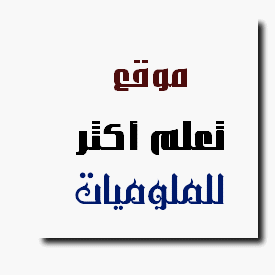طريقة اضافة سلايد شو مدونة المحترف الجديد الى مدونات بلوجر

طريقة اضافة السلايد شو الى مدونات البلوجر
- نتوجه الى المدونة
- ثم قالب ،
- تحرير HTML
- نبحث عن الكود الثالي
</head>
- ثم نضيف الكود الثالي فوقه " قبل الوسم </head> "
<script>
//<![CDATA[
/* Script from:http://hukmat.blogspot.com/ */
imgr = new Array();
imgr[0] = "http://lh3.ggpht.com/_kViOplhgIHI/TKxBIScZTiI/AAAAAAAAAWE/PM7AQ1lf6ME/noimages.jpg";
showRandomImg = true;
aBold = true;
summaryPost = 150;
numposts1 = 6;
label1 = "المفكر";
function removeHtmlTag(strx,chop){var s=strx.split("<");for(var i=0;i<s.length;i++){if(s[i].indexOf(">")!=-1){s[i]=s[i].substring(s[i].indexOf(">")+1,s[i].length)}}s=s.join("");s=s.substring(0,chop-1);return s}
function showrecentposts1(json){j=(showRandomImg)?Math.floor((imgr.length+1)*Math.random()):0;img=new Array();for(var i=0;i<numposts1;i++){var entry=json.feed.entry[i];var posttitle=entry.title.$t;var pcm;var posturl;if(i==json.feed.entry.length)break;for(var k=0;k<entry.link.length;k++){if(entry.link[k].rel=='alternate'){posturl=entry.link[k].href;break}}for(var k=0;k<entry.link.length;k++){if(entry.link[k].rel=='replies'&&entry.link[k].type=='text/html'){pcm=entry.link[k].title.split("")[0];break}}
if ("content" in entry) {
var postcontent = entry.content.$t;}
else
if ("summary" in entry) {
var postcontent = entry.summary.$t;}
else var postcontent = "";
postdate = entry.published.$t;
if(j>imgr.length-1) j=0;
img[i] = imgr[j];
s = postcontent ; a = s.indexOf("<img"); b = s.indexOf("src=\"",a); c = s.indexOf("\"",b+5); d = s.substr(b+5,c-b-5);
if((a!=-1)&&(b!=-1)&&(c!=-1)&&(d!="")) img[i] = d;
var month=[1,2,3,4,5,6,7,8,9,10,11,12];var month2=["Jan","Feb","Mar","Apr","May","Jun","Jul","Aug","Sep","Oct","Nov","Dec"];var day=postdate.split("-")[2].substring(0,2);var m=postdate.split("-")[1];var y=postdate.split("-")[0];for(var u2=0;u2<month.length;u2++){if(parseInt(m)==month[u2]){m=month2[u2];break;
}}
var daystr = day+ ' ' + m + ' ' + y ;
var trtd = '<div class="contentdiv"><div class="alwansf"><a href="'+posturl+'"><img width="617" height="385" class="alignnone" src="'+img[i]+'"/></a><div class="sliderPostInfo"></div></div><div class="alwanip"><h6><a href="'+posturl+'">'+posttitle+'</a></h6><div class="alwand" >'+daystr+'</div><p>'+removeHtmlTag(postcontent,summaryPost)+'...</p></div></div>';
document.write(trtd);
j++;
}}
//]]>
</script>
- نبحث مرة أخرى عن الوسم
</body>
- ثم نضيف الكود التالي فوقه " قبل الوسم </body> "
<script type="text/javascript" src="http://yourjavascript.com/917824114/slider.js"></script><script>
featuredcontentslider.init({
id: "slider1", //id of main slider DIV
contentsource: ["inline", ""], //Valid values: ["inline", ""] or ["ajax", "path_to_file"]
toc: "#increment", //Valid values: "#increment", "markup", ["label1", "label2", etc]
nextprev: ["Previous", "Next"], //labels for "prev" and "next" links. Set to "" to hide.
enablefade: [true, 0.5], //[true/false, fadedegree]
autorotate: [true, 6000], //[true/false, pausetime]
onChange: function(previndex, curindex){ //event handler fired whenever script changes slide
//previndex holds index of last slide viewed b4 current (1=1st slide, 2nd=2nd etc)
//curindex holds index of currently shown slide (1=1st slide, 2nd=2nd etc)
}
})
</script>
- نبحث عن الكود
]]></b:skin>
- ثم نضيف الكود التالي قبله - فوقه
/*--------------Slider-------------*/
#alwansd{
height: 276px;
margin: 0 auto;
padding: 18px;
background: #fbfbfb;
width: 1229px;
margin-right: -132px;
border-bottom: 2px solid #E6E6E6;
position: relative;
}
.alwanw{
position: relative;
height: 241px;
width: 78%;
margin: 0 auto;
}
.alwanw .contentdiv{
visibility: hidden;
opacity: 1;
position: absolute;
height: 240px;
}
.alwan-ps{
text-align: right;
float: left;
width: 490px;
height: 13px;
margin: 0 auto;
}
.alwan-ps .toc {
float: right;
font-size: 0;
width: 13px;
height: 13px;
background: #e74c3c;
margin-left: 8px;
border-radius: 60px;
}
.alwan-ps .selected {background: #95A5A6;}
.alwan-ps .prev ,.alwan-ps .next{
display:none;
}
.alwan-ps .next:hover{background:url(https://blogger.googleusercontent.com/img/b/R29vZ2xl/AVvXsEgS4QkRPbReV2AxjJEJIMQwL60I0bz1dWXJKh7MKi5lxAKuQcKe2TWZybYqf5Te0kceupvZ8Q3NyTTapIWQiZtAAKxhLXgsv_MbBZ50IcjrfIY4x2ZBdvYJd1vP5wLKZ3PNLNq_wzRpQKA/s1600/next-h.png);}
.alwanip{
width: 486px;
float: left !important;
padding: 0 37px 0 0;
margin: 0 auto;
}
.alwanip a{
color: #2c3e50;
font: 19px DroidKufi-Bold;
margin: 0 auto;
line-height: 37px;
}
.post-body img {
margin: -1px 0 0 8px;
padding: 3px;
border: 1px solid #dfdfdf;
border-radius: 3px;
}
.alwanip h6{margin: 0;}
.alwanip h6 a:hover {color:#95A5A6;}
.alwanip .alwand{
color:#fff;
}
.alwanip p{
margin: 0 auto;
color: #95A5A6;
font-family: hacen_liner;
}
.alwansf {
float: right !important;
margin:0 auto;
}
.alwansf a img {
width: 435px;
height: 275px;}
.alwansf a img:hover{
}
.alwansf a img:hover {
-webkit-transform: scale(1.1);
-moz-transform: scale(1.1);
-ms-transform: scale(1.1);
transform: scale(1.1);
-webkit-transition: -webkit-transform 0.4s;
-moz-transition: -moz-transform 0.4s;
transition: transform 0.4s;
}
- أخير مرحلة نبحث عن
- ثم نضيف الكود الثالي تحته مباشرة أسفل الكود السابق
<div id='alwansd'>
<div class='alwanw' id='slider1'>
<script>//<![CDATA[
document.write("<script src=\"/feeds/posts/default/-/"+label1+"?max-results="+numposts1+"&orderby=published&alt=json-in-script&callback=showrecentposts1\"><\/script>");
//]]>
</script>
</div>
<div class='alwan-ps' id='paginate-slider1'>
</div>
</div>
</b:if>
- ثم نضغط على حفظ .
- لا تنسوا تغيير المفكر بإسم تسميتك أو قسمك المفضلة .